මීට වසර කිහිපයකට පෙර Apple AirPods හි පළමු පරම්පරාව හඳුන්වා දුන් විට, බොහෝ අය ඔවුන්ගේ සාර්ථකත්වය විශ්වාස කළේ නැත. කෙසේවෙතත්, පසුව, ප්රතිවිරුද්ධ දෙය සැබෑ විය. AirPods ලෝකයේ වඩාත්ම ජනප්රිය හෙඩ්ෆෝන් අතර වන අතර, Apple Watch සමඟ එක්ව, ඒවා වැඩියෙන්ම අලෙවි වන පැළඳිය හැකි උපාංග වේ. තවද පුදුම වීමට කිසිවක් නැත - AirPods භාවිතා කිරීම ඉතා සරල වන අතර, සියල්ලටම වඩා ඇබ්බැහි වීමකි. ඔබට දැනටමත් AirPods හිමි නම්, හෝ ඔබ එකක් මිලදී ගැනීමට තීරණය කරන්නේ නම්, ඔබ මෙම ලිපියට කැමති විය හැක. මෙහිදී, අපි ඔබේ AirPods වලට කළ හැකි සහ ඔබ ඒවා ගැන නොදැන සිටි දේවල් 5ක් එකට බලමු.
එය විය හැකිය ඔබට උනන්දුවක්

කවුද කතා කරන්නේ?
ඔබගේ කන් වල AirPods තිබේ නම් සහ යමෙකු ඔබට කතා කරන්නේ නම්, බොහෝ අවස්ථාවලදී ඔබ ඇත්තටම ඔබට කතා කරන්නේ කවුරුන්ද යන්න බැලීමට ඔබගේ iPhone සොයයි. අප බොරු කියන්නට යන්නේ නියත වශයෙන්ම ප්රසන්න දෙයක් නොවේ, නමුත් එය පිළිගැනීමට හෝ ප්රතික්ෂේප කිරීමට පෙර ඔබට ගෞරවය හිමිවන්නේ කා සමඟදැයි දැන ගැනීම අවශ්ය වේ, එබැවින් ඔබට වෙනත් කිසිවක් ඉතිරි නොවේ. නමුත් Apple සමාගමේ ඉංජිනේරුවන් මේ ගැනත් සිතූ බව ඔබ දන්නවාද? හෙඩ්සෙට් එක භාවිතා කරන විට, ඔබට අමතන්නේ කවුදැයි ඔබට පැවසීමට පද්ධතිය සැකසිය හැක. ඔබ ස්වදේශීය යෙදුම විවෘත කිරීමෙන් මෙම විශේෂාංගය සකසන්න සැකසුම්, බහින්න කොහෙද කියලා පහත සහ විකල්පය ක්ලික් කරන්න දුරකථන. මෙතන තියෙන කොටසට යන්න ඇමතුම් දැනුම්දීම සහ තෝරාගන්න හෙඩ්ෆෝන් පමණි හෝ ඔබට ගැලපෙන වෙනත් විකල්පයක්.
අසීමිත සවන්දීම
Apple AirPods හට එක් ආරෝපණයක් මත විශිෂ්ට විඳදරාගැනීමක් ඇත, ආරෝපණ නඩුව සමඟ ඔබට මෙම කාලය තවත් දිගු කළ හැකිය. ඕනෑම අවස්ථාවක, ඔබේ AirPods දිගු වේලාවක් සවන් දීමෙන් පසු බලය අවසන් වුවහොත්, ඒවා ආරෝපණය කිරීමට ඔබ ඒවා කේස් එකට දැමිය යුතුය. ආරෝපණය කිරීමේදී, ඔබ සංගීතයෙන් හෝ ඇමතුම්වලින් සම්පූර්ණයෙන්ම කපා හැර ඇති අතර ස්පීකරය භාවිතා කළ යුතුය. නමුත් ඔබ නිසැකවම දන්නා පරිදි, සංගීතය වාදනය කිරීමට ඔබට තිබිය හැක්කේ එක් AirPod එකක් පමණි. ඔබ දිවා කාලයේදී එකවර පැය කිහිපයක් හෙඩ්ෆෝන් භාවිතා කිරීමට අවශ්ය තත්වයකට පත්වුවහොත්, සරල උපක්රමයක් තිබේ. ඔබේ කනේ එක ඉයර්බඩ් එකක් ඇති අතර, අනෙක ආරෝපණ පෙට්ටියේ තබන්න. පළමු ඉයර්පීස් එක හිස් බව බීප් කළ විගස, හුදෙක් කන් පෙත්ත ආදේශ කරන්න. ආරෝපණ නඩුව සම්පූර්ණයෙන්ම විසර්ජනය වන තෙක් ඔබට ඒවා නැවත නැවතත් වෙනස් කළ හැකිය, ඇත්ත වශයෙන්ම ඔබට බල සැපයුමකට සම්බන්ධ වීමෙන් විසඳිය හැකිය.
ශ්රවණාධාරයක් ලෙස AirPods
සංගීතයට සවන් දීමට අමතරව, ඔබට ඔබේ AirPods ශ්රවණ ආධාරකයක් ලෙසද භාවිතා කළ හැකිය. විශේෂයෙන්, ඔබට ඔබගේ iPhone දුරස්ථ මයික්රෆෝනයක් ලෙස සේවය කිරීමට සැකසිය හැක, ශබ්දය ස්වයංක්රීයව AirPods වෙත සම්ප්රේෂණය වේ. ඔබට මෙය භාවිතා කළ හැකිය, උදාහරණයක් ලෙස, ඔබට ඇසීමට අපහසු නම්, හෝ විවිධ දේශනවලදී හෝ ඔබට දුරස්ථව යමක් සවන් දීමට අවශ්ය නම්. මෙම විශේෂාංගය සක්රිය කිරීමට, ඔබ පළමුව ඔබගේ iPhone හි පාලන මධ්යස්ථානයට ශ්රවණය එක් කළ යුතුය. වෙත යාමෙන් ඔබට මෙය කළ හැකිය සැකසීම් -> පාලන මධ්යස්ථානය, පහතින් ඇසීම බොත්තම + එකතු කරන්න. ඉන්පසු එය විවෘත කරන්න පාලන මධ්යස්ථානය සහ එක් මූලද්රව්යයකට ඇසීම ක්ලික් කරන්න තට්ටු කරන ස්ථානයේ තවත් තිරයක් දිස්වනු ඇත සජීවීව සවන් දීම (AirPods iPhone වෙත සම්බන්ධ කළ යුතුය). මෙය කාර්යය සක්රිය කරයි.
වෙනත් AirPods වෙත ශ්රව්ය බෙදා ගන්න
ඔබේ හොඳම මිතුරා සමඟ රැහැන්ගත හෙඩ්ෆෝන් බෙදාගත් විට, විශේෂයෙන් පාසැලේදී, ඔබගෙන් බාලයා ඔබ යම් තත්වයකට පත්වනු ඇත. හෙඩ්ෆෝන් හුදෙක් දුරකථනයට සම්බන්ධ කර ඇති අතර එක් එක් පුද්ගලයා තම කනේ තබා ඇත. අපි බොරු කියන්න යන්නේ නැහැ, සනීපාරක්ෂාව සහ සුවපහසුව පිළිබඳ දෘෂ්ටි කෝණයෙන්, එය පරමාදර්ශී නොවේ. රැහැන් රහිත හෙඩ්ෆෝන් සම්බන්ධයෙන්, එය ඇත්ත වශයෙන්ම වඩාත් පහසු වේ, නමුත් සනීපාරක්ෂාව පිළිබඳ ගැටළුව තවමත් පවතී. ඔබට සහ ඔබට හෙඩ්ෆෝන් බෙදා ගැනීමට අවශ්ය අනෙක් පුද්ගලයාට ඔවුන්ගේම AirPods තිබේ නම් එය ඉතා සුදුසුය. මෙම අවස්ථාවේදී, ඔබට සරල ශ්රව්ය බෙදාගැනීම සඳහා ශ්රිතය භාවිතා කළ හැකිය. ඔබට මෙම කාර්යය භාවිතා කිරීමට අවශ්ය නම්, එය ඔබගේ iPhone හි විවෘත කරන්න පාලන මධ්යස්ථානය, ඉන්පසු ඉහළ දකුණු කෙළවරේ සංගීත පාලන අංගයේ AirPlay නිරූපකය තට්ටු කරන්න. ඊට පසු, ඔබ කළ යුතු සියල්ල තට්ටු කරන්න ශ්රව්ය බෙදාගන්න... ඔබගේ AirPods සමඟ. ඉන්පසු පමණක් තෝරන්න දෙවන AirPods, ශ්රව්ය බෙදා හරිනු ලබන මත.
බොහෝ Apple උපාංග සමඟ යුගල කිරීම
බොහෝ පුද්ගලයන් සිතන්නේ AirPods සම්බන්ධ කළ හැක්කේ Apple උපාංගවලට පමණක් බවයි. කෙසේ වෙතත්, ප්රතිවිරුද්ධ දෙය සත්යයකි, මන්ද AirPods ඕනෑම උපාංගයකට බ්ලූටූත් හරහා ඉතා පහසුවෙන් සම්බන්ධ කළ හැකිය. ඇත්ත වශයෙන්ම, ඔබට ද්විත්ව තට්ටු කිරීමේ කාර්යයන් අහිමි වනු ඇති අතර ඔබට Siri භාවිතා කිරීමට නොහැකි වනු ඇත, නමුත් ශ්රව්ය නැවත ධාවනය සම්බන්ධයෙන්, සුළු ගැටළුවක් නොමැත. ඔබ යම් ආකාරයක උපාංගයක් සමඟ ඔබේ AirPods යුගල කිරීමට කැමති නම්, ඔබට කළ යුත්තේ එයාර්පොඩ්ස් ඇතුළු කර නඩුවේ පියන විවෘත කර LED සුදු පැහැයෙන් දැල්වෙන තුරු පිටුපස බොත්තම අල්ලාගෙන සිටියේය. ඉන්පසු උපාංගයේ බ්ලූටූත් සැකසුම් වෙත යන්න, එහිදී AirPods දැනටමත් දිස්වනු ඇත. සම්බන්ධ වීමට ඒවා තට්ටු කරන්න. ඔබට Windows හෝ Android තිබුනත් AirPods ප්රශ්නයක් නොවේ.

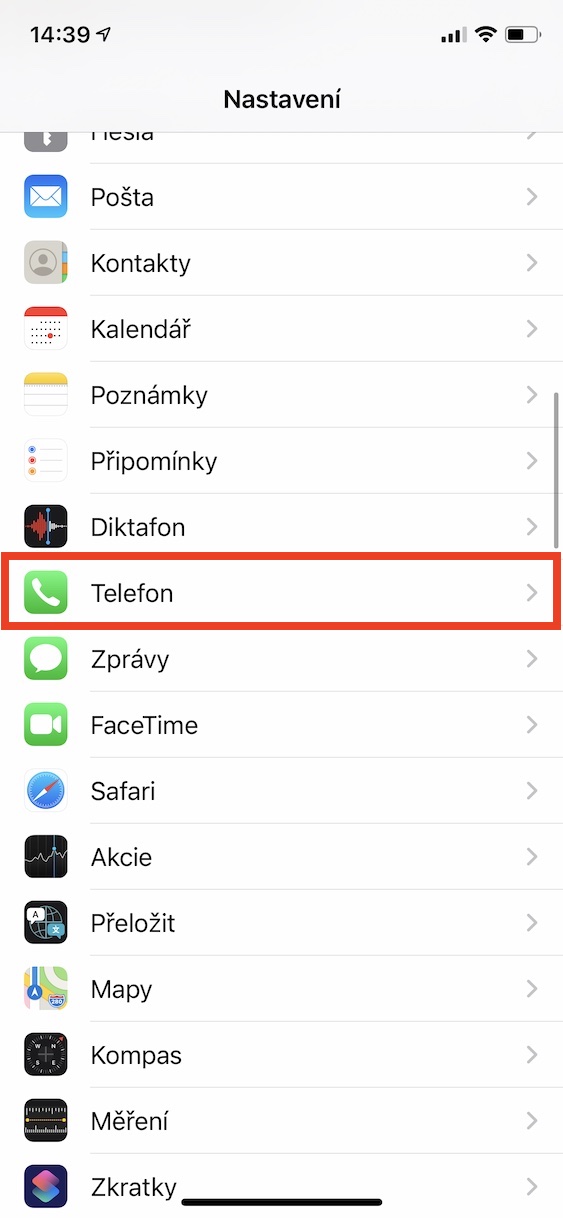
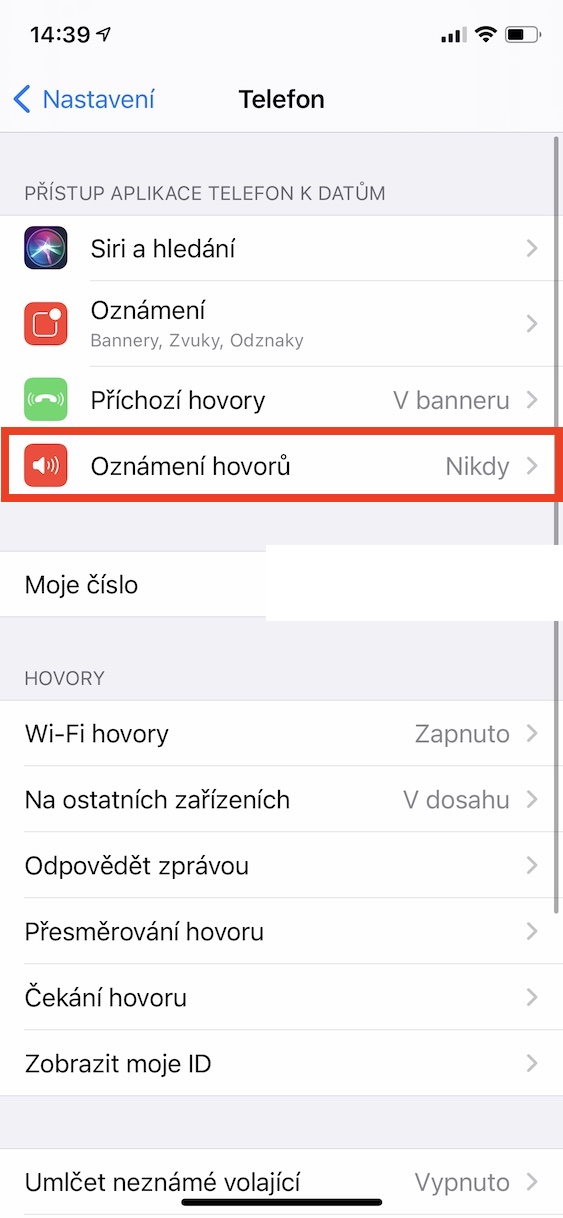
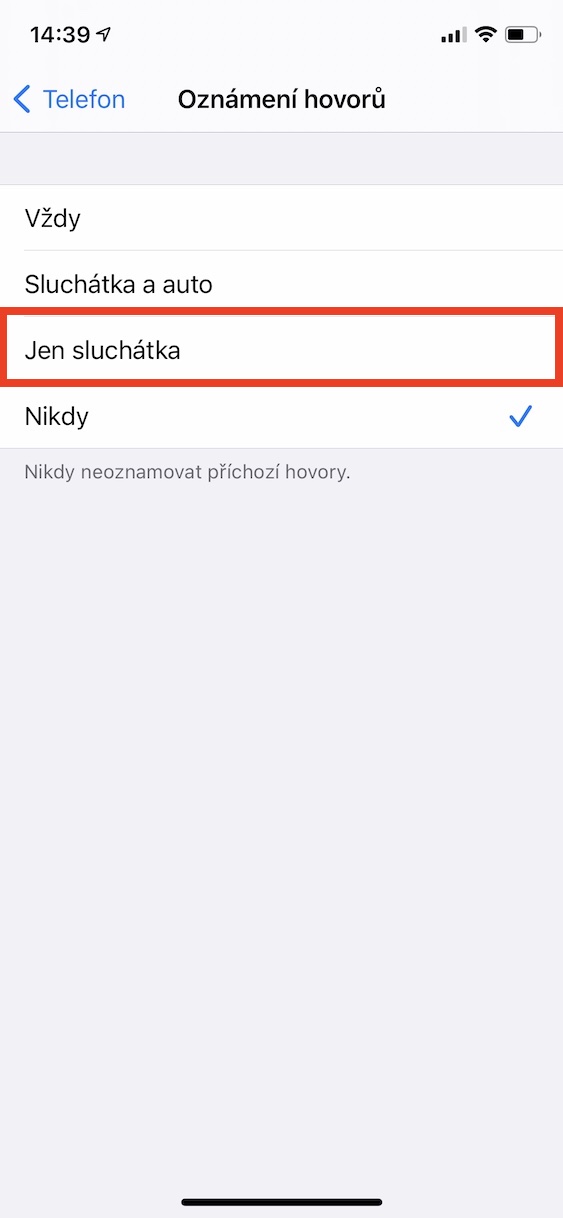
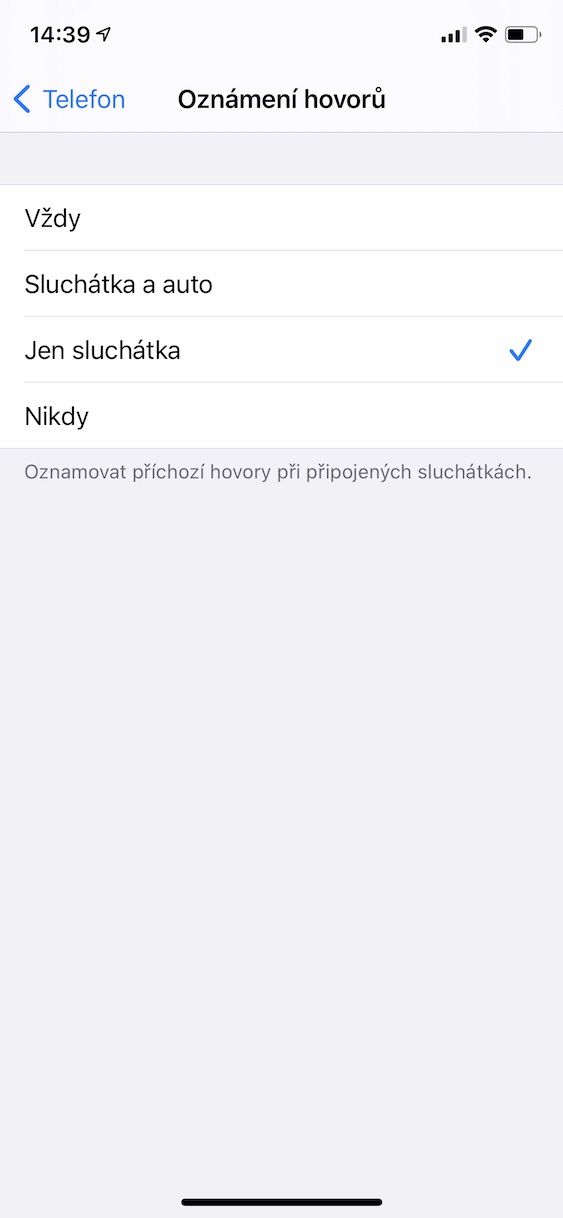











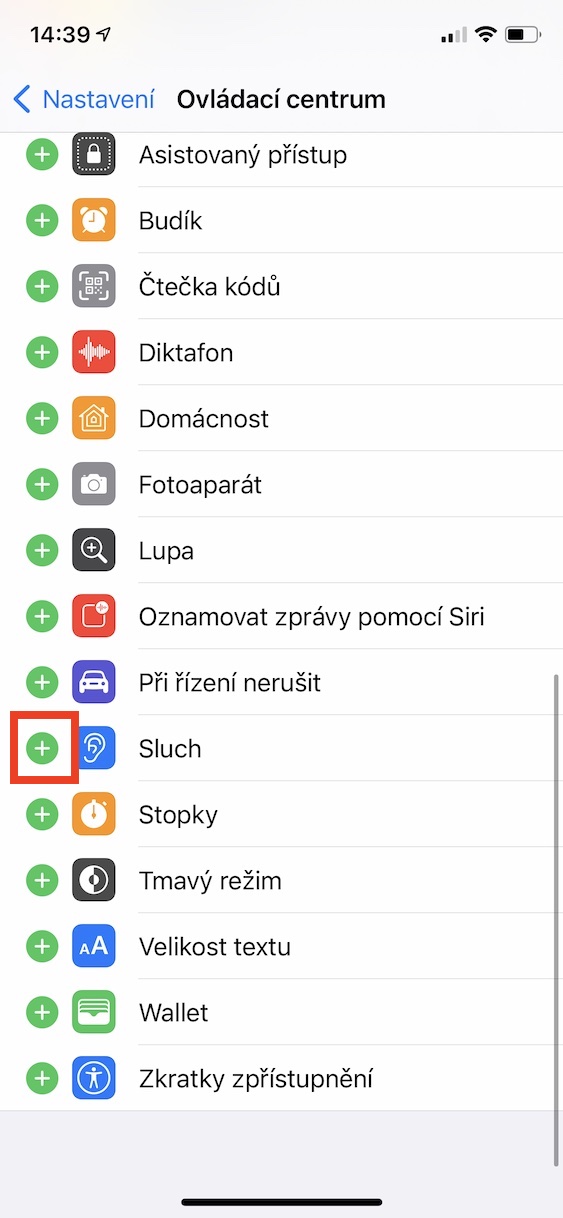
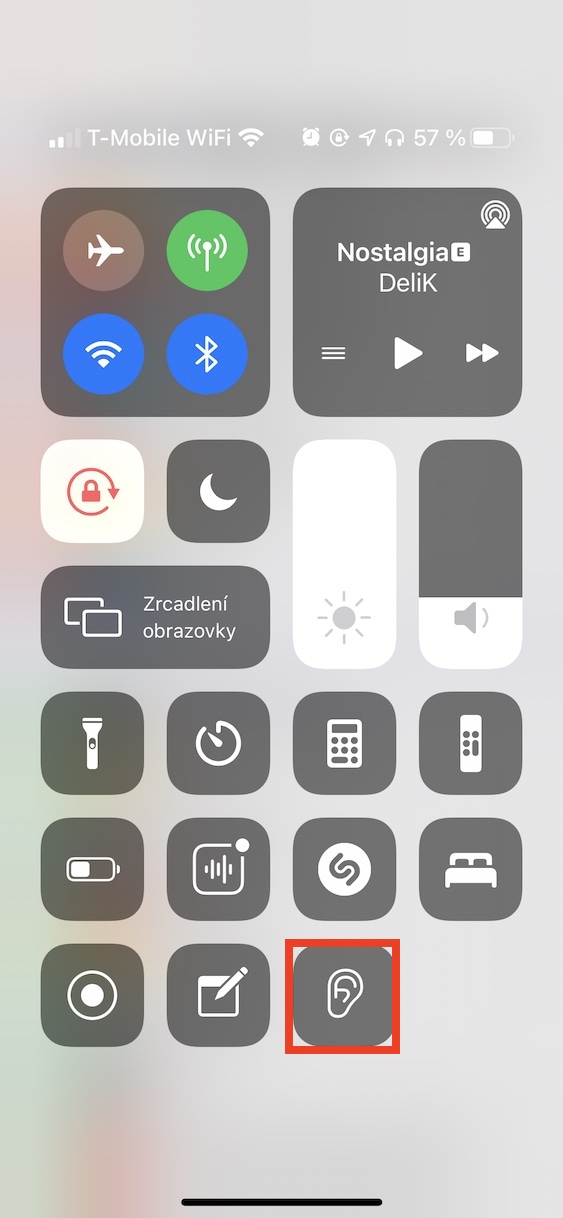
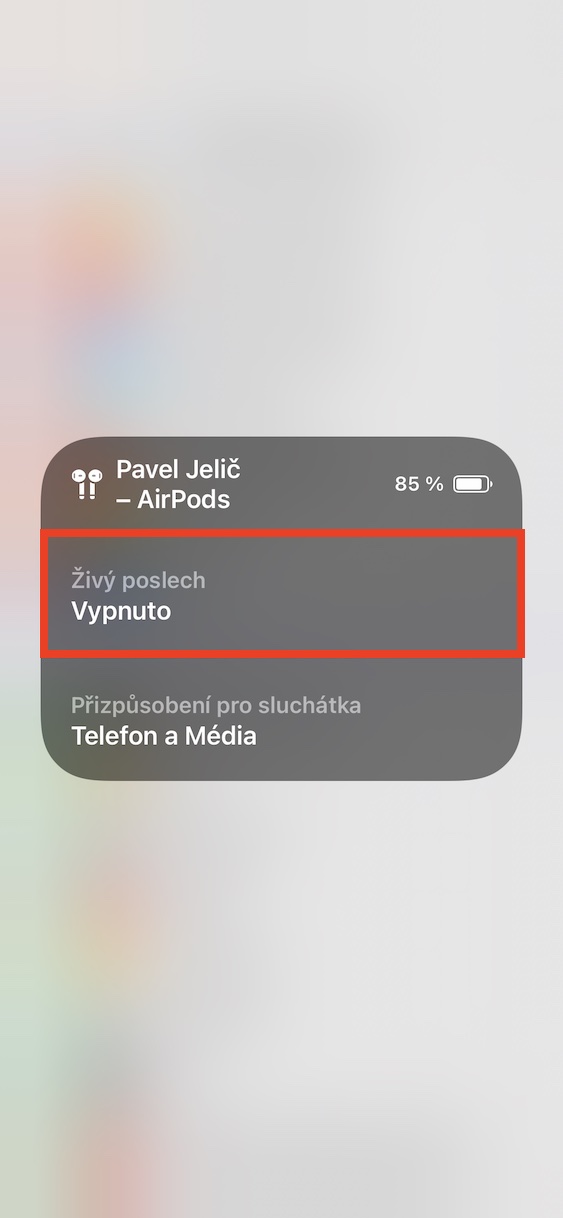
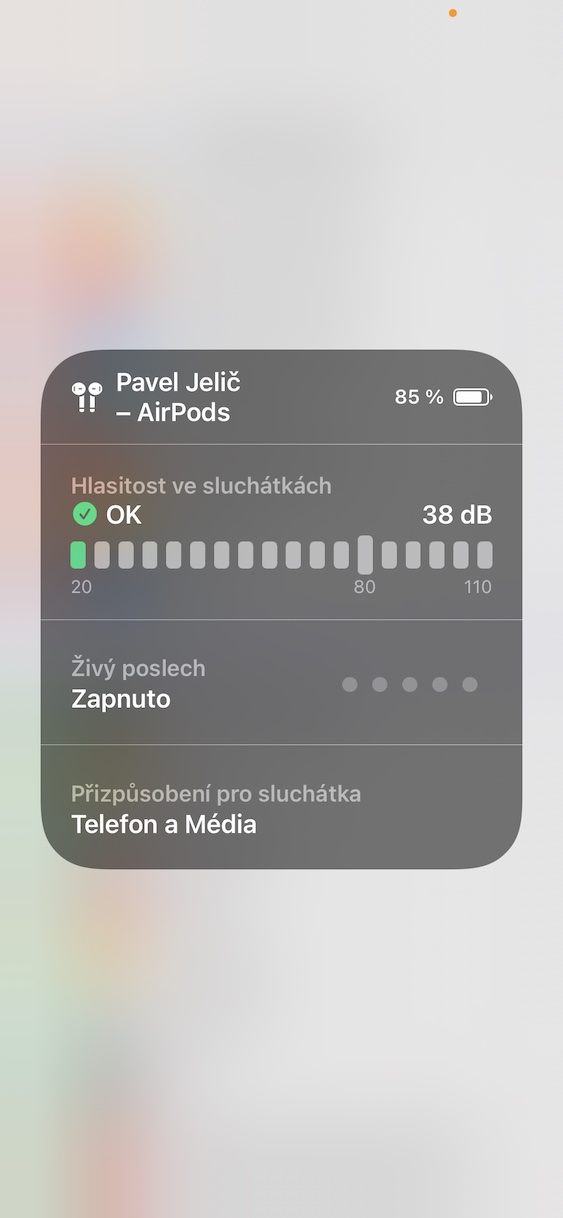
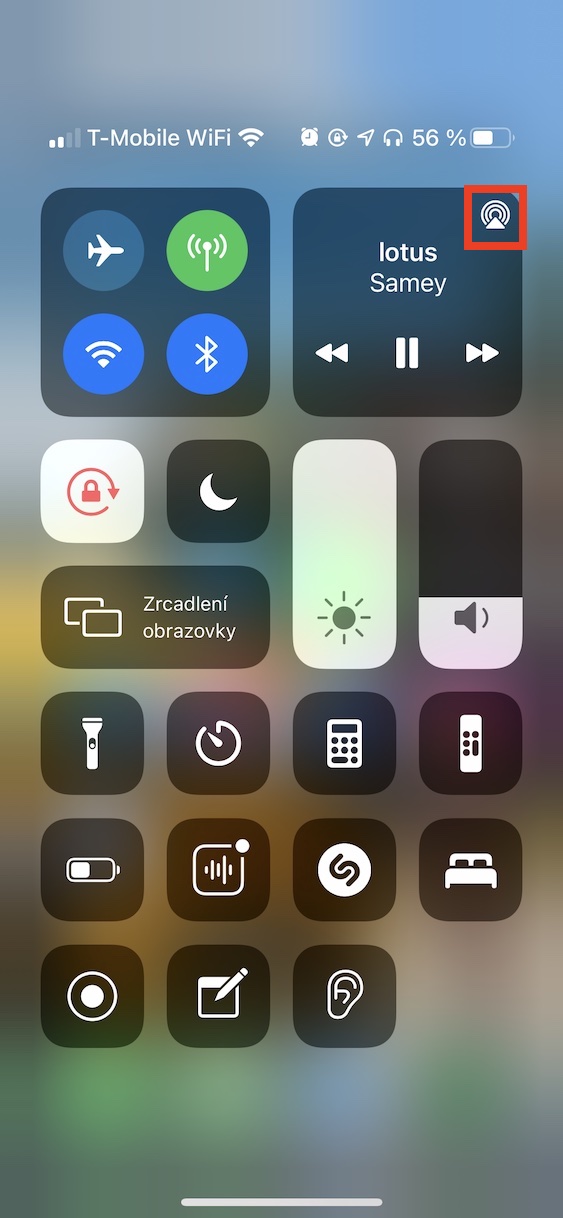
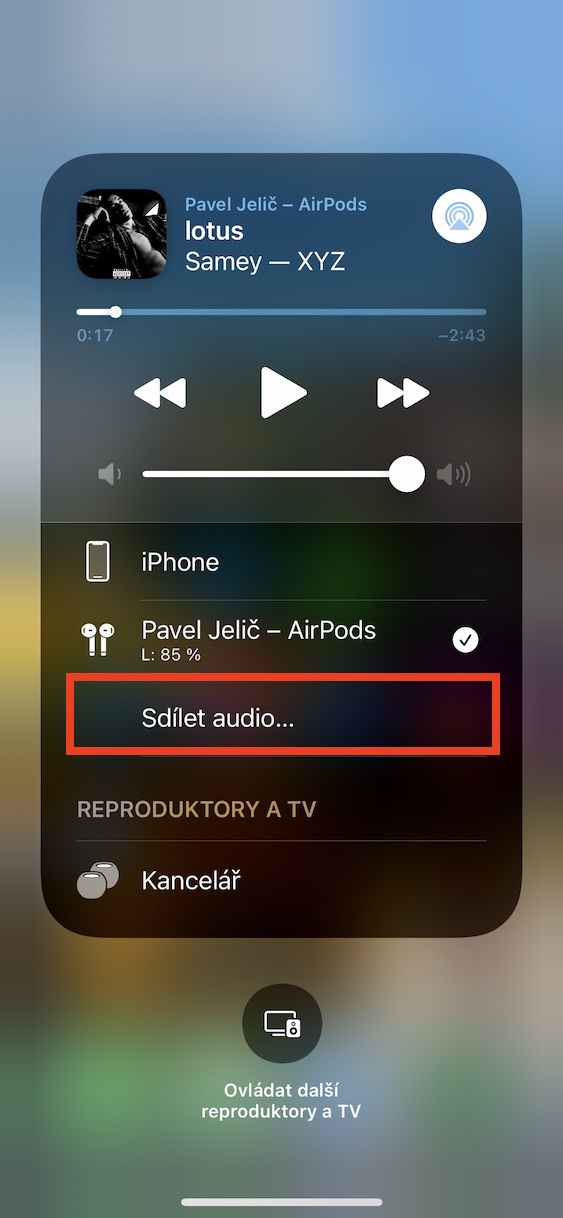
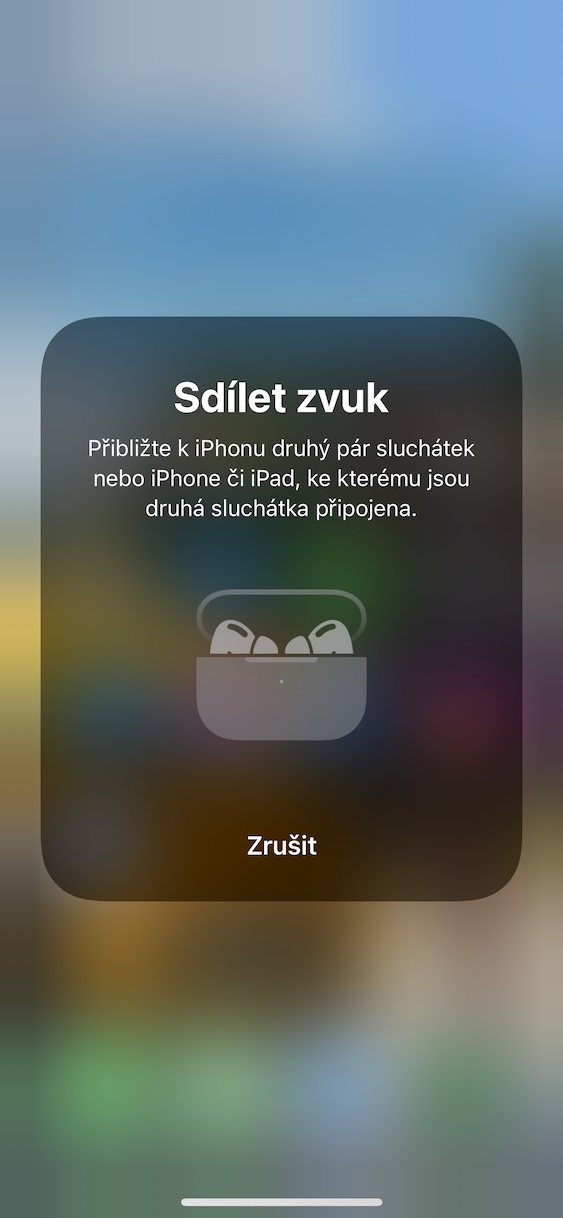
ඔවුන් දැන සිටියා
සහ හොඳ ශබ්ද කාර්යයක් තිබේද?
කවදාවත් නැහැ. තාක්ෂණය සඳහා තවමත් Huawei භාවිතා කිරීම අවශ්ය වේ. :D
ඉතා විහිලු 10/10
ස්තුතියි!
එයාර්පොඩ්ස් ප්රෝ.. මා සතුව තිබූ හොඳම හෙඩ්ෆෝන්... ශබ්දය සහ පෙනුම යන දෙඅංශයෙන්ම ඉහළම... මම ඒවා වසර භාගයකට වඩා වැඩි කාලයක් ලබාගෙන ඇති අතර මම තවමත් පළමු දිනයේ මෙන් ඒවා ගැන සතුටු වෙමි
හරියටම මගේ කතාව